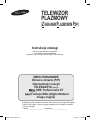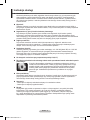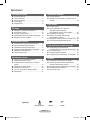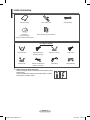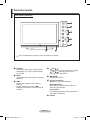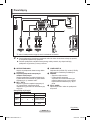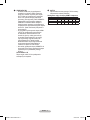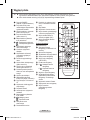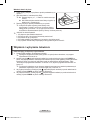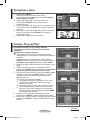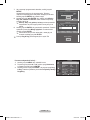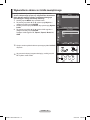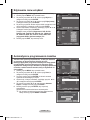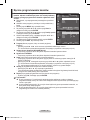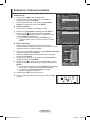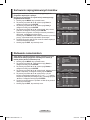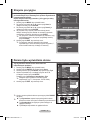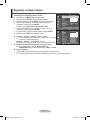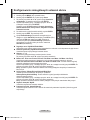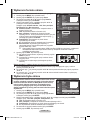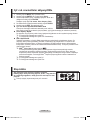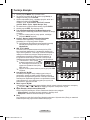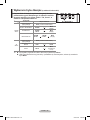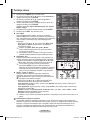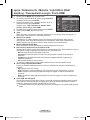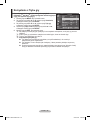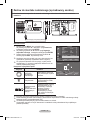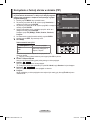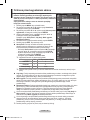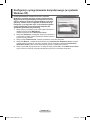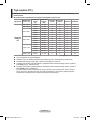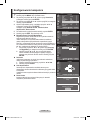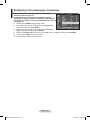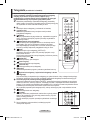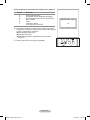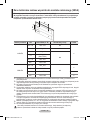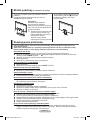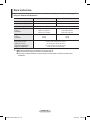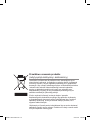Samsung PS-42C62H Instrukcja obsługi
- Kategoria
- Telewizory LCD
- Typ
- Instrukcja obsługi
Niniejsza instrukcja jest również odpowiednia dla

Zarejestruj swój produkt na stronie www.samsung.com/global/register.
Zapisz tutaj model i numer seryjny urządzenia, aby łatwo je znaleźć
w razie potrzeby.
▪ Model _______________ ▪ Nr seryjny _______________
TELEWIZOR
PLAZMOWY
(Z EKRANEM PLAZMOWYM PDP)
Instrukcja obsługi
Przed rozpoczęciem korzystania
z urządzenia należy dokładnie
zapoznać się z niniejszą instrukcją i zachować ją.
MENU EKRANOWE
Obraz w obrazie (PIP)
Oszczędność energii
TELEGAZETA (Opcja)
SRS TruSurround XT
Funkcja DNIe (Digital Natural
Image engine)
BN68-01337B-00Pol.indd 1 2007-8-24 18:20:32

Polski - 2
Instrukcja obsługi
Utrwalanie obrazu
Na ekranie plazmowym nie należy wyświetlać nieruchomego obrazu (np. gry komputerowej, gdy
ekran podłączony jest do komputera PC) przez czas dłuższy niż 2 godziny, ponieważ może to
spowodować utrwalanie obrazu. Utrwalenie obrazu określa się także mianem „wypalania ekranu”.
Aby uniknąć tego zjawiska, w trakcie wyświetlania nieruchomego obrazu należy obniżyć jasność i
kontrast ekranu.
Wysokość
Telewizor plazmowy w zwykłych warunkach może działać tylko na wysokościach poniżej 2000 m.
Na wyższych wysokościach może działać wadliwie, a więc w takich miejscach nie należy urządzenia
instalować ani używać.
Nagrzewanie się górnej ścianki telewizora plazmowego
Przy dłuższym używaniu produktu górna ścianka może nagrzewać się do bardzo wysokiej
temperatury, ponieważ ciepło powstające w trakcie pracy urządzenia jest odprowadzane przez
otwór wentylacyjny na górze obudowy. Jest to normalny objaw i nie oznacza usterki lub uszkodzenia
produktu. Należy jednak uważać, aby dzieci nie dotykały górnej części urządzenia.
Odgłosy trzaskania
Przy zmianie warunków otoczenia, takich jak temperatura czy wilgotność, telewizor może
nieznacznie kurczyć się lub rozszerzać — efektom takim mogą towarzyszyć charakterystyczne
dźwięki. Jest to normalny objaw i nie oznacza uszkodzenia produktu.
Uszkodzone komórki
Telewizor plazmowy wyposażony jest w ekran zawierający od 1 230 000 (jakość SD) do 3 150 000
(jakość HD) pikseli, do wytworzenia których wymagane jest zastosowanie zaawansowanych
technologii. Mimo tego na ekranie może występować kilka jasnych lub ciemnych pikseli. Nie mają
one negatywnego wpływu na działanie urządzenia.
Nie korzystać z telewizora przy temperaturze poniżej 5°C(41°F)
Zbyt długie wyświetlanie nieruchomego obrazu może spowodować trwałe uszkodzenie panelu
plazmowego.
W wyniku długotrwałego wyświetlania na telewizorze plazmowym obrazu w
formacie 4:3 na środku ekranu, a także po jego lewej i prawej stronie, mogą
utrwalić się ślady ramki spowodowane różnicą w emisji światła na ekranie.
Podobny efekt może wystąpić przy odtwarzaniu filmów DVD lub używaniu
konsoli do gier. Uszkodzenia spowodowane tym efektem nie są objęte
gwarancją.
Efekt powidokowy
Wyświetlanie przez dłuższy czas nieruchomych obrazów z konsoli do gry lub komputera może być
przyczyną powstania efektu powidokowego. Aby uniknąć tego zjawiska, w trakcie wyświetlania
nieruchomego obrazu należy obniżyć jasność i kontrast wyświetlanego obrazu.
Gwarancja
- Gwarancja nie obejmuje uszkodzeń związanych z utrwalaniem obrazu.
- Gwarancja nie obejmuje wypalenia ekranu.
Montaż
W przypadku gdy produkt ma pracować w miejscu o dużym zapyleniu, w wysokiej lub niskiej
temperaturze, przy wysokiej wilgotności, gdy może być narażony na działanie substancji
chemicznych lub gdy ma pracować w trybie ciągłym (np. na lotniskach, stacjach kolejowych
itp.), należy skontaktować się z autoryzowanym serwisem. Niedopełnienie tego wymogu może
doprowadzić do poważnego uszkodzenia produktu.
BN68-01337B-00Pol.indd 2 2007-8-24 18:20:33

Polski - 3
Symbole
☛ ➢
Naciśnij przycisk
Ważne
Notatki
Spis treści
Informacje ogólne
Instrukcja obsługi ............................................ 2
Lista elementów .............................................. 4
Panel sterowania ...........................................5
Panel złączy .................................................... 6
Wygląd pilota .................................................8
Obsługa
Włączanie i wyłączanie telewizora .................. 9
Korzystanie z menu ......................................10
Funkcja „Plug and Play” ................................ 10
Wyświetlanie obrazu ze źródła zewnętrznego
.. 12
Edytowanie nazw urządzeń .......................... 13
Ustawianie kanałów
Automatyczne programowanie kanałów ....... 13
Ręczne programowanie kanałów .................. 14
Dodawanie i blokowanie kanałów ................. 15
Sortowanie zaprogramowanych kanałów ..... 16
Nadawanie nazw kanałom ............................ 16
Strojenie precyzyjne ...................................... 17
Ustawianie obrazu
Zmiana trybu wyświetlania obrazu ................ 17
Regulacja ustawień obrazu ........................... 18
Konfigurowanie szczegółowych ustawień
obrazu ........................................................... 19
Wybieranie formatu obrazu ........................... 20
Wybieranie trybu ekranu ............................... 20
Cyf. red. szumu/Kolor aktywny/DNIe ............ 21
Stop-klatka .................................................... 21
Ustawianie dźwięku
Funkcje dźwięku ...........................................22
Wybieranie trybu dźwięku (w zależności od
modelu) ......................................................... 23
Opis funkcji
Funkcje czasu ............................................... 24
Język / Niebieskie tło / Melodia /
Light Effect (Efekt świetlny) /
Oszczędzanie energii / Czerń HDMI ............. 25
Korzystanie z Trybu gry ................................ 26
Zestaw do montażu naściennego
(sprzedawany osobno) .................................. 27
Korzystanie z funkcji obrazu w obrazie (PIP)
..28
Ochrona przed wypalaniem ekranu .............. 29
Tryb monitora komputerowego
Konfiguracja oprogramowania
komputerowego (w systemie Windows XP) .. 30
Tryb wejścia (PC) ..........................................31
Konfigurowanie komputera ........................... 32
Konfiguracja kina domowego z komputera ... 33
Dodatek
Telegazeta (w zależności od modelu) ........... 34
Dane techniczne zestawu wspornika do
montażu naściennego (VESA) ...................... 36
Montaż podstawy (w zależności od modelu)
.. 37
Rozwiązywanie problemów ........................... 37
Dane techniczne ........................................... 38
BN68-01337B-00Pol.indd 3 2007-8-24 18:20:33

Polski - 4
Lista elementów
Instrukcja obsługi Pilot / Baterie AAA Kabel zasilający
Gwarancja/
Karta rejestracyjna/
Podręcznik zasad bezpieczeństwa
Rdzeń ferrytowy do kabla zasilania
Do nabycia osobno
Kabel antenowy Kabel rozdzielonych
składowych sygnału
Kabel komputerowy Kabel audio
Kabel SCART Kabel do przekazywania
dźwięku z komputera
Kabel HDMI Kabel HDMI/DVI
➢
Rdzeń ferrytowy (kabel zasilania)
Rdzenie ferrytowe służą do ekranowania przewodów przed
zakłóceniami.
Podczas podłączania należy przymocować jeden z rdzeni
do przewodu w pobliżu wtyku.
BN68-01337B-00Pol.indd 4 2007-8-24 18:28:13

Polski - 5
Panel sterowania
1
SOURCE
Wyświetlanie menu wyboru źródła sygnału
wejściowego (TV, Złącze1, Złącze2, Moduł,
PC, i HDMI).
2
MENU
Wyświetlanie menu ekranowego z funkcjami
telewizora.
3
+
−
Naciśnij, aby zwiększyć lub zmniejszyć
głośność.
W menu ekranowym przyciski +
−
spełniają tę samą rolę co przyciski ◄ lub ►
na pilocie.
4
C/P.
Zmiana kanału. W menu ekranowym przyciski
C/P. spełniają tę samą rolę co
przyciski ▲ lub ▼ na pilocie.
5
(ENTER)
Potwierdzenie wyboru.
6
Przycisk zasilania
Włączanie i wyłączanie telewizora.
Wskaźnik zasilania
Miga i gaśnie, gdy zasilanie jest włączone;
świeci w trybie gotowości.
Czujnik pilota
Pilot zdalnego sterowania należy skierować w
to miejsce w telewizorze.
7
Głośnik
➢
Kolor i kształt produktu mogą się różnić w zależności od modelu.
Panel przedni (lub boczny)
BN68-01337B-00Pol.indd 5 2007-8-24 18:20:37

Polski - 6
Panel złączy
Ciąg dalszy...
☛
Przed podłączeniem dowolnego urządzenia audio lub wideo do telewizora należy się upewnić,
że wszystkie urządzenia są wyłączone.
Podczas podłączania urządzenia zewnętrznego należy uważać, aby złącza kabli były
podłączane do gniazd w tym samym kolorze.
➢
Kolor i kształt produktu mogą się różnić w zależności od modelu.
1
WEJŚCIE ZASILANIA
Wejście do podłączenia dostarczonego kabla
zasilającego.
2
Złącza do podłączania zewnętrznych
urządzeń dźwiękowych
Służą do podłączania sygnałów dźwiękowych
z gniazd RCA na telewizorze do gniazd źródeł
zewnętrznych, np. zestawu audio.
3
EXT 1, EXT 2
Wejścia i wyjścia do urządzeń zewnętrznych,
np. magnetowidu, odtwarzacza DVD,
urządzenia do gier wideo lub odtwarzacza płyt
wizyjnych.
Specyfikacja wejść/wyjść
Złącze
Sygnał wejściowy Sygnał wyjściowy
Wideo Audio (L/P) RGB Wideo + Audio (L/P)
Złącze
EXT 1
✔ ✔ ✔
Dostępny jest tylko
sygnał TV cyfrowej.
Złącze
EXT 2
✔ ✔
Sygnał z wybranego
źródła.
4
COMPONENT IN
Wejścia audio (AUDIO L/R) i wideo (Y/PB/PR)
dla sygnału o rozdzielonych składowych.
5
SERVICE
− Złącze do użytku serwisu.
− Podłącz złącze szeregowe
wspornika do montażu naściennego z
napędem elektrycznym w celu regulacji
kąta ustawienia telewizora przy użyciu
pilota.
6
PC IN / AUDIO
Złącza wejść audio i wideo do podłączenia
komputera.
Panel tylny
Sieć telewizji
kablowej
lub
lub
1
3
6
4
2
5
7
8
BN68-01337B-00Pol.indd 6 2007-8-24 18:20:39

Polski - 7
7
HDMI IN(DVI IN)
− Gniazdo HDMI służy do podłączania
urządzeń z wyjściem HDMI. Wejścia te
mogą być również używane jako złącza
DVI z osobnymi analogowymi wejściami
audio. Do wykonania tego połączenia
konieczny jest opcjonalny kabel HDMI/DVI.
Zastosowanie opcjonalnego adaptera
HDMI/DVI umożliwia odbiór dźwięku z
kanału lewego i prawego pochodzącego z
urządzenia DVI poprzez analogowe wejścia
audio DVI. (Brak możliwości połączenia z
komputerem).
− W przypadku wykorzystania złącza HDMI
lub DVI do podłączania tego produktu
do dekodera, odtwarzacza DVD lub
konsoli do gier itp. należy upewnić się,
że produkt został ustawiony na zgodny
tryb wyjściowego sygnału wideo, tak
jak przedstawiono w tabeli poniżej.
Niezastosowanie się do tego zalecenia
może spowodować zniekształcenie,
rozbicie na części lub brak obrazu.
− Nie należy podłączać złącza HDMI/DVI do
komputera PC ani karty graficznej laptopa.
(Spowoduje to wyświetlenie pustego
ekranu).
DVI IN AUDIO L/R
Złącza wyjść audio DVI do podłączenia
zewnętrznych urządzeń.
8
ANT IN
Złącze kabla koncentrycznego 75Ω do anteny
lub przewodu telewizji kablowej.
Obsługiwane tryby dla złączy HDMI i Component
480i 480p 576i 576p 720p 1080i
HDMI/DVI 50 Hz X X X O O O
HDMI/DVI 60 Hz X O X X O O
Moduł O O O O O O
BN68-01337B-00Pol.indd 7 2007-8-24 18:20:41

Polski - 8
Wygląd pilota
➢
Pilot może być obsługiwany przez osoby niedowidzące, ponieważ umieszczono na nim
wypukłości w alfabecie Braille’a przy przyciskach włączania, zmiany kanału, oraz głośności.
Silne źródło światła może być przyczyną nieprawidłowego działania pilota.
1
Przycisk POWER
(włącza i wyłącza telewizor)
2
Przyciski numeryczne
umożliwiające bezpośrednie
wybieranie kanałów
3
Wybór kanałów o numerach
jedno-/dwucyfrowych
4
Przycisk kontroli kanału
(patrz strona 15)
5
Bezpośrednie wybieranie
trybu telewizora
6
: Zwiększanie głośności
: Zmniejszanie głośności
7
Wyświetlanie głównego
menu ekranowego
8
Chwilowe wyłączenie
dźwięku
9
Wyświetlanie informacji
o aktualnie oglądanym
programie
0
Powrót do poprzedniego
menu
!
Wybór efektu dźwiękowego
(patrz strona 22)
@
Wybór trybu wyświetlania
obrazu (patrz strona 17)
#
Dostosowywanie jasności
ekranu w celu oszczędzania
energii.
$
Wybór trybu dźwięku
%
Włączanie/wyłączanie
funkcji PIP (obraz w obrazie)
^
Przycisk trybu TruSurround
XT
&
Wybieranie źródła sygnału
wejściowego
*
Poprzedni kanałl
(
Automatyczne wyłączenie
zasilania
)
Bezpośrednie wybieranie
trybu HDMI
a
: Następny kanał
: Poprzedni kanał
b
Zamykanie menu
ekranowego
c
Potwierdzanie zmian
d
Przejście do wybranej opcji
menu / ustawianie wartości
opcji
f
Stop-klatka
g
Wybieranie formatu obrazu
i
Wybór kanału wyświetlanego
w okienku podglądu (PIP)
j
Wybór źródła obrazu w
okienku podglądu (PIP)
k
Wybór położenia okienka
podglądu (PIP)
Funkcje telegazety
(Patrz strona 34)
5
Zamykanie ekranu
telegazety (w zależności od
modelu)
7
Spis treści telegazety
9
Wyświetlanie ukrytego tekstul
%
Zatrzymanie telegazety
&
Wybór trybu telegazety
(LIST/FLOF)
*
Podstrona telegazety
a
P : Następna strona
telegazety
P
: Poprzednia strona
telegazety
b
Wyjście z trybu telegazety
e
Wyświetlanie telegazety /
wyświetlanie jednocześnie
telegazety i normalnego
obrazu
h
Wybieranie tematu Fastext
j
Zapisywanie stron telegazety
k
Wybór rozmiaru
wyświetlanego tekstu
telegazety
Ciąg dalszy...
BN68-01337B-00Pol.indd 8 2007-8-24 18:20:42

Polski - 9
Wkładanie baterii do pilota
1 Unieś do góry pokrywę z tyłu pilota w sposób przedstawiony na
rysunku.
2 Włóż dwie baterie o rozmiarze AAA (R03).
➢
Dopasuj bieguny „+” i „–” baterii do znaków wewnątrz
komory.
Nie instalować jednocześnie baterii różnych typów, np.
alkalicznych i manganowych.
3 Zamknij pokrywę w sposób przedstawiony na rysunku.
➢
Jeśli pilot nie będzie używany przez dłuższy czas,
wyjmij baterie i umieść je w suchym i chłodnym miejscu.
Zasięg pilota wynosi około 7 m. (W typowych warunkach
korzystania z telewizora baterie powinny starczyć na około jeden rok).
➢
Jeśli pilot nie działa! Sprawdź:
1. Czy włączone jest zasilanie telewizora?
2. Czy bieguny plus i minus baterii nie zostały zamienione?
3. Czy baterie nie są wyczerpane?
4. Czy kabel zasilający jest podłączony i jest prąd w sieci elektrycznej?
5. Czy w pobliżu nie ma żadnych specjalnych lamp jarzeniowych lub neonów?
Włączanie i wyłączanie telewizora
Kabel zasilający podłącza się z tyłu telewizora.
1 Podłącz kabel zasilający do właściwego gniazda.
➢
Wymagane napięcie sieci elektrycznej podano na tylnej ściance telewizora, a wymagana
częstotliwość to 50 lub 60 Hz.
2 Naciśnij przycisk (włącznik/wyłącznik zasilania) z przodu telewizora lub przycisk POWER na
pilocie, aby włączyć telewizor. Automatycznie zostanie wybrany kanał oglądany przed wyłączeniem
telewizora. Obraz nie pojawi się, jeśli żaden kanał nie został jeszcze zaprogramowany. Patrz
„Automatyczne programowanie kanałów” na stronie 13 lub „Ręczne programowanie kanałów” na
stronie 14.
➢
Po włączeniu telewizora po raz pierwszy następuje automatyczne ustawienie podstawowych
parametrów użytkowych. Patrz „Funkcja Plug & Play” na stronie 10.
3 Aby wyłączyć telewizor, naciśnij przycisk (włącznik/wyłącznik zasilania) z przodu telewizora lub
naciśnij przycisk POWER na pilocie zdalnego sterowania.
4 Aby włączyć telewizor, naciśnij przycisk (włącznik/wyłącznik zasilania) z przodu telewizora lub
naciśnij przycisk POWER na pilocie zdalnego sterowania.
BN68-01337B-00Pol.indd 9 2007-8-24 18:20:45

Polski - 10
Korzystanie z menu
1 Naciśnij przycisk MENU.
Na ekranie zostanie wyświetlone menu główne.
Po jego lewej stronie znajduje się pięć ikon: Obraz, Dźwięk,
Kanał, Ustawienia i Wejście.
2 Naciśnij przycisk ▲ lub ▼, aby wybrać jedną z ikon.
Naciśnij przycisk ENTER, aby przejść do podmenu
odpowiedniej ikony.
3 Naciśnij przycisk ▲ lub ▼, aby zaznaczyć poszczególne opcje
w menu. Naciśnij przycisk ENTER , aby przejść do podmenu
danej opcji.
4 Za pomocą przycisków ▲/▼/◄/► zmień wartość wybranych
elementów. Naciśnij przycisk RETURN, aby powrócić do
poprzedniego menu.
5 Naciśnij przycisk EXIT, aby zamknąć menu.
Funkcja „Plug and Play”
Po włączeniu telewizora po raz pierwszy następuje
automatyczne ustawienie podstawowych parametrów
użytkowych.
Poniżej opisano dostępne ustawienia.
☛
Jeśli przypadkowo wybierzesz w ustawieniach telewizora
nieprawidłowy kraj, znaki mogą być niepoprawnie wyświetlane
na ekranie.
1 Jeśli telewizor działa w trybie gotowości, naciśnij przycisk
POWER na pilocie. Na ekranie zostanie wyświetlony komunikat
Inicjalizacja funkcji Plug & Play. Naciśnij przycisk ENTER.
2 Po kilku sekundach zostanie automatycznie wyświetlone menu
Język.
3
Wybierz odpowiedni język za pomocą przycisków ▲ lub ▼.
Naciśnij przycisk ENTER. Zostanie wyświetlony komunikat Wybierz
tryb domowy podczas konfiguracji telewizora w domu.
4 Za pomocą przycisków ◄ lub ► wybierz opcję Sklep lub Dom,
a następnie naciśnij przycisk ENTER. Na ekranie zostanie
wyświetlony komunikat z żądaniem sprawdzenia stanu
podłączenia anteny.
➢
Domyślnym ustawieniem jest Dom.
➢
W przypadku korzystania z urządzenia w domu w celu
uzyskania najlepszego efektu zaleca się ustawienie
telewizora w tryb Dom.
➢
Tryb Sklep jest przez naczony tylko do użytku w sklepie.
➢
W razie przypadkowego włączenia trybu Sklep można
powrócić do trybu Dom, naciskając przycisk głośności i
przytrzymując przez 5 sekund naciśnięty przycisk MENU
na panelu bocznym telewizora.
5 Upewnij się, że do telewizora jest podłączona antena.
Naciśnij przycisk ENTER. Zostanie wyświetlone menu Kraj.
6 Wybierz kraj, w którym mieszkasz, naciskając przycisk ▲ lub ▼.
Naciśnij przycisk ENTER. Zostanie wyświetlone menu wyboru
kanałów.
Ciąg dalszy...
Plug & Play
Inicjalizacja funkcji Plug&Play
OK
Wejdź
Wyjdź
Plug & Play
Język
Przenieś
Wejdź
Pomiń
Polski
Pycckий
Български
Türkçe
▼
Plug & Play
Wybierz tryb domowy podczas
konfiguracji telewizora w domu.
Przenieś
Wejdź
Pomiń
Sklep
Dom
Plug & Play
Sprawdź antenę.
Wejdź
Pomiń
OK
Plug & Play
Kraj
Przenieś
Wejdź
Pomiń
▲
Wlk. Brytania
Austria
Europa Wschodnia
▼
Przenieś
Wejdź
Wyjdź
Tryb :
Dynamiczne
Kontrast 100
Jasność 45
Ostrość 75
Kolor 55
Odcień G50 R 50
Ton kolorów : Zimny1
Ustawienia szczegółowe
Rozmiar : Auto szeroko.
Tryb ekranu : 16:9
Cyf. red. szumu : Auto
Więcej
Obraz
T V
BN68-01337B-00Pol.indd 10 2007-8-24 18:20:47

Polski - 11
7 Aby rozpocząć programowanie kanałów, naciśnij przycisk
ENTER.
Wyszukiwanie zakończy się automatycznie. Telewizor
rozpocznie zapamiętywanie wszystkich dostępnych kanałów.
Naciśnij przycisk ENTER, aby ustawić zegar.
8 Naciskaj przyciski ◄/►/ENTER, aby ustawić opcje Miesiąc,
Day, Rok, Godzina lub Minuta. Ustaw wartości za pomocą
przycisku ▲ lub ▼.
➢
Miesiąc, datę, rok, godzinę i minuty można wprowadzić
bezpośrednio za pomocą przycisków numerycznych na
pilocie.
9 Naciśnij przycisk ENTER, aby potwierdzić ustawienie. Zostanie
wyświetlony komunikat Miłego oglądania. Po zakończeniu
naciśnij przycisk ENTER.
➢
Komunikat zniknie po kilku sekundach, nawet gdy nie
zostanie naciśnięty przycisk ENTER.
➢
Funkcja Plug & Play jest dostępna tylko w trybie TV.
Ponowne uaktywnianie funkcji…
1 Naciśnij przycisk MENU, aby wyświetlić menu.
2 Za pomocą przycisków ▲ lub ▼ wybierz opcję Ustawienia,
a następnie naciśnij przyciskENTER.
3 Naciśnij ponownie przycisk ENTER , aby wybrać opcję Plug
& Play. Zostanie wyświetlony komunikat Inicjalizacja funkcji
Plug&Play.
Plug & Play
P 1 C -- 40 MHz
0 %
Wejdź
Pomiń
Uruchom
Plug & Play
Przenieś
Regulacja
Wejdź
01 01
2007
12
:
00
Ust. zegara
Mies Data Rok godz.
Minuta
OK
Miłego oglądania!
Przenieś
Wejdź
Powrót
Plug & Play
Język : Polski
Czas
Tryb gry : Wył
Niebieskie tło : Wył
Melodia : Średni
PC
Kino dom. z komp : Wył
Efekt świetlny
:
Czuwanie wł.
Regulacja wspornika ściennego
Oszcz. energii : Wył
Więcej
Ustawienia
T V
BN68-01337B-00Pol.indd 11 2007-8-24 18:20:48

Polski - 12
Wyświetlanie obrazu ze źródła zewnętrznego
Istnieje możliwość przełączenia pomiędzy wyświetlaniem
obrazu z dołączonego sprzętu, np. magnetowidu, odtwarzacza
DVD, dekodera telewizji cyfrowej, a obrazem telewizyjnym
(pochodzącym z anteny lub telewizji kablowej).
1 Naciśnij przycisk MENU, aby wyświetlić menu.
2 Za pomocą przycisków ▲ lub ▼ wybierz opcję Wejście, a
następnie naciśnij przycisk ENTER.
3 Naciśnij ponownie przycisk ENTER, aby wybrać opcję Wybierz
źródło.
4 Za pomocą przycisków ▲ lub ▼ wybierz źródło sygnału, a
następnie naciśnij przycisk ENTER.
Dostępne źródła sygnału:
TV, Złącze1, Złącze2, Moduł, PC,
HDMI
➢
Opcje te można wybierać także za pomocą przycisku SOURCE
na pilocie.
➢
Aby ponownie włączyć program telewizyjny, naciśnij przycisk
TV i wybierz numer kanału.
Przenieś
Wejdź
Powrót
Wybierz źródło :
TV
Edytuj nazwę
Wejście
T V
Przenieś
Wejdź
Powrót
TV
Złącze1 : −−−−
Złącze2 : −−−−
Moduł : −−−−
PC : −−−−
HDMI : −−−−
Wybierz źródło
T V
BN68-01337B-00Pol.indd 12 2007-8-24 18:20:49

Polski - 13
Edytowanie nazw urządzeń
Nazwę zewnętrznego źródła sygnału można zmienić na inną.
1 Naciśnij przycisk MENU, aby wyświetlić menu.
2 Za pomocą przycisków ▲ lub ▼ wybierz opcję Wejście, a
następnie naciśnij przycisk ENTER.
3 Za pomocą przycisków ▲ lub ▼ wybierz opcję Edytuj nazwę,
a następnie naciśnij przycisk ENTER.
4
Za pomocą przycisków ▲ lub ▼ wybierz źródło zewnętrzne, które
chcesz edytować, a następnie naciśnij przycisk ENTER.
5 Wybierz odpowiednie urządzenie, naciskając przycisk ▲ lub ▼,
a następnie naciśnij przycisk ENTER.
Dostępne nazwy urządzeń:
Magnetowid, DVD, D-VHS,
Dekoder kabl., Dekoder HD, Dekoder sat., Odbiornik
AV, Odbiornik DVD, Gra, Kamera, Kombo DVD, DHR
(nagrywarka DVD z dyskiem twardym), PC.
6 Naciśnij przycisk EXIT, aby zamknąć menu.
Automatyczne programowanie kanałów
Telewizor sam wyszukuje częstotliwości, na których nadawane
są programy na danym obszarze (zależne od kraju).
Numery przypisywane programom automatycznie mogą jednak
nie odpowiadać numerom faktycznym lub wybranym przez
użytkownika. Dlatego istnieje możliwość ręcznego przydzielenia
numerów, a także kasowania kanałów, których użytkownik nie
chce oglądać.
1 Naciśnij przycisk MENU, aby wyświetlić menu.
2 Za pomocą przycisków ▲ lub ▼ wybierz opcję Kanał, a
następnie naciśnij przycisk ENTER.
3 Ponownie naciśnij przycisk ENTER, Na ekranie zostanie
wyświetlona lista dostępnych krajów.
4 Wybierz kraj, w którym mieszkasz, naciskając przycisk ▲ lub
▼, a następnie naciśnij przycisk ENTER.
5 Za pomocą przycisków ▲ lub ▼ zaznacz opcję Automat.
zapam. a następnie naciśnij przycisk ENTER.
6 Naciśnij ponownie przycisk ENTER, aby rozpocząć
wyszukiwanie.
Wyszukiwanie zostanie zakończone automatycznie.
➢
Aby przerwać wyszukiwanie przed jego zakończeniem,
należy nacisnąć przycisk MENU lub ENTER.
Przenieś
Wejdź
Powrót
Wybierz źródło :
TV
Edytuj nazwę
Wejście
T V
Przenieś
Wejdź
Powrót
Kraj :
Europa Wschodnia
Automat. zapam.
Pamięć ręczna
Menedżer kanałów
Sortuj
Nazwa
Dostrój
Kanał
T V
Automat. zapam.
P 1 C -- 40 MHz
0 %
Wejdź
Powrót
Uruchom
Przenieś
Wejdź
Powrót
Kraj : Belgia
Automat. zapam.
Pamięć ręczna
Menedżer kanałów
Sortuj
Nazwa
Dostrój
Kanał
T V
Belgia
Francja
Niemcy
Włochy
Holandia
Hiszpania
Szwajcaria
Wlk. Brytania
▼
Przenieś
Wejdź
Powrót
Złącze1 :
−−−−
Złącze2 : −−−−
Moduł : −−−−
PC : −−−−
HDMI : −−−−
Edytuj nazwę
T V
−−−−
Magnetowid
DVD
D-VHS
Dekoder kabl.
Dekoder HD
Dekoder sat.
Odbiornik AV
▼
BN68-01337B-00Pol.indd 13 2007-8-24 18:20:51

Polski - 14
Ręczne programowanie kanałów
W telewizorze można zaprogramować maksymalnie 100
kanałów, włącznie z odbieranymi przez sieć telewizji kablowej.
Podczas ręcznego programowania kanałów użytkownik może
od razu:
Zdecydować, czy zaprogramować poszczególne wyszukane
kanały.
Wskazać numer programu, pod którym ma się znaleźć dany
kanał.
1 Naciśnij przycisk MENU, aby wyświetlić menu.
2 Za pomocą przycisków ▲ lub ▼ wybierz opcję Kanał, a
następnie naciśnij przycisk ENTER.
3 Za pomocą przycisków ▲ lub ▼ wybierz opcję Pamięć ręczna,
a następnie naciśnij przycisk ENTER.
4 Wybierz odpowiednią opcję, naciskając przycisk ▲ lub ▼, a
następnie naciśnij przycisk ENTER.
5 Po zakończeniu regulacji ustawień naciśnij przycisk ENTER.
6 Naciśnij przycisk EXIT, aby zamknąć menu.
Program (Numer programu, który ma zostać przypisany
kanałowi)
− Naciskaj przycisk ▲ lub ▼ aż do momentu wyświetlenia właściwego numeru.
➢
Numer kanału można także wprowadzić, korzystając z przycisków numerycznych (0~9).
System obrazu: Auto/PAL/SECAM/NTSC4.43
− Za pomocą przycisków ▲ lub ▼ wybierz odpowiedni standard systemu obrazu.
System fonii: BG/DK/I/L
− Za pomocą przycisków ▲ lub ▼ wybierz odpowiedni standard systemu fonii.
Kanał (Jeśli znasz numer kanału, który ma zostać zapisany)
− Za pomocą przycisków ▲ lub ▼ wybierz opcję C (kanał TV odbierany poprzez antenę) lub S
(kanał TV kablowej).
− Naciśnij przycisk ►, a następnie za pomocą przycisków ▲ lub ▼ wybierz odpowiedni numer.
➢
Numer kanału można także wprowadzić, korzystając z przycisków numerycznych (0~9).
➢
Jeśli występują zakłócenia lub nie słychać dźwięku, wybierz inny system dźwięku.
Szukaj (W przypadku braku znajomości numerów kanałów)
− Naciśnij przycisk ▲ lub ▼, aby rozpocząć wyszukiwanie.
− Tuner przeszukuje skalę częstotliwości, dopóki na ekranie nie pojawi się pierwszy kanał lub kanał,
którego numer został podany przez użytkownika.
Zapisz (W przypadku programowania numeru kanału oraz programu)
− Wybierz opcję OK, naciskając przycisk ENTER.
☛
Tryb kanałów
P (tryb programowy): Po zakończeniu strojenia stacjom nadającym na danym obszarze
przypisane zostaną numery od P00 do P99. Następnie można wybrać kanał, wprowadzając jego
numer w tym trybie.
C (tryb kanałów antenowych): W tym trybie kanał wybiera się przez wprowadzenie wartości, na
której dana stacja nadaje program.
S (tryb kanałów kablowych): W tym trybie kanał wybiera się przez wprowadzenie numeru
przypisanego do kanału w sieci telewizji kablowej.
Przenieś
Wejdź
Powrót
Kraj :
Europa Wschodnia
Automat. zapam.
Pamięć ręczna
Menedżer kanałów
Sortuj
Nazwa
Dostrój
Kanał
T V
Przenieś
Wejdź
Powrót
Program :
P 1
System obrazu : Auto
System fonii :
BG
Kanał :
C 6
Szukaj :
175 MHz
Zapisz :
?
Pamięć ręczna
T V
BN68-01337B-00Pol.indd 14 2007-8-24 18:20:52

Polski - 15
Dodawanie i blokowanie kanałów
Za pomocą menedżera kanałów można wygodnie blokować lub
dodawać kanały.
1 Naciśnij przycisk MENU, aby wyświetlić menu.
2 Za pomocą przycisków ▲ lub ▼ wybierz opcję Kanał, a
następnie naciśnij przycisk ENTER.
3 Za pomocą przycisków ▲ lub ▼ wybierz opcję Menedżer
kanałów, a następnie naciśnij przycisk ENTER.
Dodawanie kanałów
Za pomocą Listy kanałów można dodawać kanały.
4 Wybierz opcję Lista kanałów, naciskając przycisk ENTER.
5 Przejdź do pola ( ) za pomocą przycisków ▲/▼/◄/►
i wybierz kanał, który ma zostać dodany, a następnie naciśnij
przycisk ENTER, aby dodać kanał.
➢
Po ponownym naciśnięciu przycisku ENTER symbol
( ) obok kanału znika, co oznacza, że kanał nie został
dodany.
Blokowanie kanałów
Funkcja umożliwia zablokowanie dostępu do programów
nieodpowiednich dla określonych grup odbiorców, np. dzieci, przez
wygaszenie obrazu i wyciszenie dźwięku.
6 Za pomocą przycisków ▲ lub ▼ wybierz opcję Blokada rodzicielska,
a następnie naciśnij przycisk ENTER.
7 Wybierz opcję Wł za pomocą przycisków ▲ lub ▼, a następnie
naciśnij przycisk ENTER.
8 Za pomocą przycisków ▲ lub ▼ wybierz opcję Lista kanałów, a
następnie naciśnij przycisk ENTER.
9 Przejdź do pola ( ) za pomocą przycisków ▲/▼/◄/► i wybierz
kanał, który ma zostać zablokowany, a następnie naciśnij przycisk
ENTER.
➢
Po ponownym naciśnięciu przycisku ENTER symbol ( ) obok
kanału znika, co oznacza, że kanał został odblokowany.
➢
Po włączeniu opcji Blokada rodzicielska na ekranie
zostanie wyświetlone niebieskie tło.
10 Naciśnij przycisk EXIT, aby zamknąć menu.
➢
Opcje te można wybierać także za pomocą przycisku CH LIST
na pilocie.
Przenieś
Wejdź
Powrót
Kraj :
Europa Wschodnia
Automat. zapam.
Pamięć ręczna
Menedżer kanałów
Sortuj
Nazwa
Dostrój
Kanał
T V
Przenieś
Wejdź
Powrót
Lista kanałów
Blokada rodzicielska
: Wył
Menedżer kanałów
T V
Lista kanałów
P 1 C 6
1 / 10
▲
▼
Prog.
0 C
1
1 C 6
2 C 5
3 C 8
4 C 11
5 C 22
6 C 26
7 C 36
8 C 52
9 C 24
Dodaj Zablokuj
Przenieś
Wejdź
Strona
Powrót
BN68-01337B-00Pol.indd 15 2007-8-24 18:20:53

Polski - 16
Sortowanie zaprogramowanych kanałów
Operacja ta umożliwia zmianę numerów przypisanych do
programów zapisanych w pamięci.
Na ogół jest to konieczne po użyciu funkcji automatycznego
programowania kanałów.
1 Naciśnij przycisk MENU, aby wyświetlić menu.
2 Za pomocą przycisków ▲ lub ▼ wybierz opcję Kanał, a
następnie naciśnij przycisk ENTER.
3 Za pomocą przycisków ▲ lub ▼ wybierz opcję Sortuj, a
następnie naciśnij przycisk ENTER.
4 Za pomocą przycisków ▲ lub ▼ wybierz kanał, który chcesz
przenieść, a następnie naciśnij przycisk ENTER.
5 Wybierz numer programu, do którego ma zostać przeniesiony
dany kanał, naciskając przycisk ▲ lub ▼.
Naciśnij przycisk ENTER. Kanał zostanie przeniesiony na nową
pozycję, a pozostałe kanały odpowiednio przesunięte.
6 Powtarzaj czynności od 4 do 5 do momentu nadania żądanych
numerów wszystkim kanałom.
7 Naciśnij przycisk EXIT, aby zamknąć menu.
Nadawanie nazw kanałom
Jeżeli wraz z sygnałem nadawca emituje informacje o kanale,
nazwa kanału zostaje przypisana automatycznie. Nazwę tę
można później zmienić na dowolną inną.
1 Naciśnij przycisk MENU, aby wyświetlić menu.
2 Za pomocą przycisków ▲ lub ▼ wybierz opcję Kanał, a
następnie naciśnij przycisk ENTER.
3 Za pomocą przycisków ▲ lub ▼ wybierz opcję Nazwa, a
następnie naciśnij przycisk ENTER.
4 Za pomocą przycisków ▲ lub ▼ wybierz kanał, któremu chcesz
nadać nową nazwę, a następnie naciśnij przycisk ENTER.
5 Za pomocą przycisków ▲ lub ▼ wybierz literę, cyfrę lub
symbol (w następującej kolejności: A~Z, 0~9, +, -, *, /, spacja).
Przejdź do poprzedniej lub następnej litery, naciskając przycisk
◄ lub ►, a następnie naciśnij przycisk ENTER.
6 Powtórz czynności opisane w punktach od 4 do 5, aby zmienić
nazwy innych kanałów.
7 Naciśnij przycisk EXIT, aby zamknąć menu.
Przenieś
Wejdź
Powrót
Kraj :
Europa Wschodnia
Automat. zapam.
Pamięć ręczna
Menedżer kanałów
Sortuj
Nazwa
Dostrój
Kanał
T V
Przenieś
Wejdź
Powrót
Kraj :
Europa Wschodnia
Automat. zapam.
Pamięć ręczna
Menedżer kanałów
Sortuj
Nazwa
Dostrój
Kanał
T V
Przenieś
Wejdź
Powrót
Prog.
Kanał Nazwa
0 C- - −−−−−
1 C04 −−−−−
2 C05 −−−−−
3 C08 −−−−−
4 C09 −−−−−
5 C11 −−−−−
6 C13 −−−−−
7 C15 −−−−−
8 C17 −−−−−
9 C18 −−−−−
Sortuj
T V
Przenieś
Wejdź
Powrót
Prog.
Kanał Nazwa
0 C- - −−−−−
1 C04 −−−−−
2 C05 −−−−−
3 C08 −−−−−
4 C09 −−−−−
5 C11 −−−−−
6 C13 −−−−−
7 C15 −−−−−
8 C17 −−−−−
9 C18 −−−−−
Nazwa
T V
BN68-01337B-00Pol.indd 16 2007-8-24 18:22:10

Polski - 17
Strojenie precyzyjne
Jeśli obraz jest poprawny, nie ma potrzeby dostrajania kanału,
ponieważ odbywa się to automatycznie podczas wyszukiwania
i zapamiętywania kanałów.
Ręczne strojenie może być potrzebne, jeśli sygnał jest słaby
lub ulega zakłóceniom.
1 Naciśnij przycisk MENU, aby wyświetlić menu.
2 Za pomocą przycisków ▲ lub ▼ wybierz opcję Kanał, a
następnie naciśnij przycisk ENTER.
3 Za pomocą przycisków ▲ lub ▼ wybierz opcję Dostrój, a
następnie naciśnij przycisk ENTER.
4 Aby uzyskać ostry i wyraźny obraz oraz dobrej jakości
dźwięk, naciskaj przycisk ◄ lub ► do momentu uzyskania
optymalnego ustawienia. Naciśnij przycisk ENTER.
➢
Aby przywrócić ustawienie dostrojenia do wartości 0, użyj
przycisków ▲ lub ▼, aby wybrać opcję Zeruj. Naciśnij
przycisk ENTER.
5 Naciśnij przycisk EXIT, aby zamknąć menu.
➢
Po zapisaniu ustawień dostrajania obok kanału
wyświetlanego w menu ekranowym pojawi się symbol „*”,
a kolor kanału zmieni się z białego na czerwony.
Zmiana trybu wyświetlania obrazu
Tryb wyświetlania obrazu można dostosować do
indywidualnych upodobań.
1 Naciśnij przycisk MENU, aby wyświetlić menu.
2 Naciśnij przycisk ENTER, aby wybrać opcję Obraz.
3 Naciśnij ponownie przycisk ENTER, aby wybrać opcję Tryb.
4 Wybierz odpowiedni tryb, naciskając przycisk ▲ lub ▼,
a następnie naciśnij przycisk ENTER.
Dostępne tryby:
Dynamiczne, Standardowy, Film
➢
Dostępne opcje są zależne od źródła sygnału
wejściowego. (np. TV, Component, PC lub HDMI).
5 Naciśnij przycisk EXIT, aby zamknąć menu.
➢
Opcje te można wybierać także za pomocą przycisku P.MODE
na pilocie.
➢
Tryb Dynamiczne zapewnia optymalną jakość obrazu
telewizora w dzień lub w jasno oświetlonym pomieszczeniu.
Tryb Standardowy jest ogólnym trybem służącym do
oglądania telewizji.
Tryb Film jest odpowiedni do oglądania filmów.
Przenieś
Wejdź
Powrót
Tryb :
Dynamiczne
Kontrast 100
Jasność 45
Ostrość 75
Kolor 55
Odcień G50 R 50
Ton kolorów : Zimny1
Ustawienia szczegółowe
Rozmiar : Auto szeroko.
Tryb ekranu : 16:9
Cyf. red. szumu : Auto
Więcej
Obraz
T V
Przenieś
Wejdź
Powrót
Obraz
T V
Dynamiczne
Standardowy
Film
Tryb :
Kontrast 100
Jasność 45
Ostrość 75
Kolor 55
Odcień G50 R 50
Ton kolorów : Zimny1
Ustawienia szczegółowe
Rozmiar : Auto szeroko.
Tryb ekranu : 16:9
Cyf. red. szumu : Auto
Więcej
P 1 *
Mono
Obraz : Dynamiczne
Dźwięk : Użytkownika
SRS TS XT : Wył
−−
:
−−
Przenieś
Wejdź
Powrót
Kraj :
Europa Wschodnia
Automat. zapam.
Pamięć ręczna
Menedżer kanałów
Sortuj
Nazwa
Dostrój
Kanał
T V
Dostrój
P 1
3
Regulacja
Zapisz
Powrót
Zeruj
BN68-01337B-00Pol.indd 17 2007-8-24 18:22:12

Polski - 18
Regulacja ustawień obrazu
Telewizor dysponuje różnymi ustawieniami opcji
pozwalającymi na regulację jakości obrazu.
1 Naciśnij przycisk MENU, aby wyświetlić menu.
2 Naciśnij przycisk ENTER, aby wybrać opcję Obraz.
3 Naciśnij ponownie przycisk ENTER, aby wybrać opcję Tryb.
4 Wybierz odpowiedni tryb, naciskając przycisk ▲ lub ▼,
a następnie naciśnij przycisk ENTER.
Dostępne tryby:
Dynamiczne, Standardowy, Film
5 Wybierz odpowiednią opcję, naciskając przycisk ▲ lub ▼,
a następnie naciśnij przycisk ENTER.
6 Po zakończeniu regulacji ustawień naciśnij przycisk ENTER.
7 Naciśnij przycisk EXIT, aby zamknąć menu.
Kontrast – Jasność – Ostrość – Kolor – Odcień
➢
W trybie telewizora pracującego w systemie PAL nie można
korzystać z funkcji zabarwienia.
Kontrast – Jasność – Ton kolorów: Tryb PC
Za pomocą przycisków ◄ lub ► wybierz optymalne ustawienie.
Ton kolorów: Zimny2/Zimny1/Normalny/Ciep.1/Ciep.2
➢
Po wybraniu trybu obrazu Dynamiczne lub
Standardowy nie można wybrać opcji Ciep.1 i Ciep.2.
Zeruj: Anuluj/OK
Wybierz
OK. Przywrócenie fabrycznych domyślnych ustawień obrazu.
➢
Funkcja zerowania jest ustawiana dla każdego trybu obrazu i tonu kolorów osobno.
Przenieś
Wejdź
Powrót
Tryb :
Dynamiczne
Kontrast 100
Jasność 45
Ostrość 75
Kolor 55
Odcień G50 R 50
Ton kolorów : Zimny1
Ustawienia szczegółowe
Rozmiar : Auto szeroko.
Tryb ekranu : 16:9
Cyf. red. szumu : Auto
Więcej
Obraz
T V
Przenieś
Wejdź
Powrót
Obraz
T V
Tryb : Dynamiczne
Kontrast 100
Jasność 45
Ostrość 75
Kolor 55
Odcień G50 R 50
Ton kolorów
Ustawienia szczegółowe
Rozmiar
Tryb ekranu
Cyf. red. szumu
Więcej
Zimny2
Zimny1
Normalny
Ciep.1
Ciep.2
BN68-01337B-00Pol.indd 18 2007-8-24 18:22:13

Polski - 19
Konfigurowanie szczegółowych ustawień obrazu
Możesz skonfigurować szczegółowe ustawienia obrazu.
1 Naciśnij przycisk MENU, aby wyświetlić menu.
2 Naciśnij przycisk ENTER, aby wybrać opcję Obraz.
3 Za pomocą przycisków ▲ lub ▼ wybierz opcję Ustawienia
szczegółowe, a następnie naciśnij przycisk ENTER.
4 Wybierz odpowiednią opcję, naciskając przycisk ▲ lub ▼,
a następnie naciśnij przycisk ENTER.
Dostępne opcje:
Regulacja czerni, Kontrast dynamiczny,
Gamma, Balans bieli, Kolory własne, Uwydatn. krawędzi,
Przestrzeń kolorów.
5 Po zakończeniu regulacji ustawień naciśnij przycisk ENTER.
6 Naciśnij przycisk EXIT, aby zamknąć menu.
➢
Opcja Detailed Settings (Ustawienia szczegółowe) jest
dostępna w trybie Standard (Standardowy) oraz Movie (Film).
Jeśli funkcja DNIe jest ustawiona na Off (wyłączona),
nie można wybrać opcji Detailed Settings (Ustawienia
szczegółowe) po wybraniu dla trybu obrazu ustawienia
Standard (Standardowy).
Regulacja czerni: Wył/Niski/Średni/Maks.
Użytkownik może wybrać poziomu czerni bezpośrednio na ekranie w celu dopasowania głębi obrazu.
Kontrast dynamiczny: Wył/Niski/Średni/Maks.
Umożliwia wybranie optymalnego kontrastu obrazu.
Gamma: -3 ~ +3
Umożliwia regulację średniego poziomu jasności obrazu.
Za pomocą przycisków ◄ lub ► wybierz optymalne ustawienie.
Balans bieli: Przes.czer./Przes.ziel./Przes.nieb./Wzm. czer./Wzm. ziel./Wzm. nieb./Zeruj
Umożliwia regulację temperatury barwowej w celu uzyskania bardziej naturalnych kolorów.
Przes.czer./Przes.ziel./Przes.nieb./Wzm. czer./Wzm. ziel./Wzm. nieb.: Zmiana wartości regulacji
powoduje odświeżenie dostosowywanego ekranu.
Wybierz odpowiednią opcję, naciskając przycisk ▲ lub ▼, a następnie naciśnij przycisk ENTER. Za
pomocą przycisków ◄ lub ► wybierz optymalne ustawienie.
Zeruj: Uprzednio wybrane ustawienia balansu bieli zostają zastąpione domyślnymi ustawieniami
fabrycznymi.
Kolory własne: Różowy/Zielony/Niebieski/Biały/Zeruj
Ustawienia można dostosować do własnych upodobań.
Różowy/Zielony/Niebieski/Biały: Zmiana wartości regulacji powoduje odświeżenie
dostosowywanego ekranu.
Wybierz odpowiednią opcję, naciskając przycisk ▲ lub ▼, a następnie naciśnij przycisk ENTER. Za
pomocą przycisków ◄ lub ► wybierz optymalne ustawienie.
Zeruj: Uprzednie ustawienia kolorów zostaną zastąpione domyślnymi ustawieniami fabrycznymi.
Uwydatn. krawędzi: Wył/Wł
Umożliwia uwydatnienie krawędzi obiektów.
Przestrzeń kolorów: Automat/Szeroki
Umożliwia wybranie wartości Auto i Szeroki dla ustawienia przestrzeni reprodukcji kolorów sygnału
wejściowego.
Przenieś
Wejdź
Powrót
Tryb : Film
Kontrast 80
Jasność 45
Ostrość 10
Kolor 53
Odcień G50 R 50
Ton kolorów : Ciep.2
Ustawienia szczegółowe
Rozmiar : Auto szeroko.
Tryb ekranu : 16:9
Cyf. red. szumu : Auto
Więcej
Obraz
T V
Przenieś
Wejdź
Powrót
Regulacja czerni : Wył
Kontrast dynamiczny
: Wył
Gamma : 0
Balans bieli
Kolory własne
Uwydatn. krawędzi
: Wył
Przestrzeń kolorów
: Auto
Ustawienia szczegółowe
T V
BN68-01337B-00Pol.indd 19 2007-8-24 18:22:13

Polski - 20
Wybieranie formatu obrazu
Rozmiar obrazu można dostosować do własnych wymagań.
1 Naciśnij przycisk MENU, aby wyświetlić menu.
2 Naciśnij przycisk ENTER, aby wybrać opcję Obraz.
3 Za pomocą przycisków ▲ lub ▼ wybierz opcję Rozmiar,
a następnie naciśnij przycisk ENTER.
4 Wybierz odpowiednią opcję, naciskając przycisk ▲ lub ▼,
a następnie naciśnij przycisk ENTER.
Dostępne opcje:
Automat szeroko., 16:9, Szer. powiększ,
Powiekszenie, 4:3, Bez overscanu
Automat szeroko.: Rozszerzanie i zwężanie obrazu z
proporcji 4:3 do 16:9.
16:9: Wyświetlanie obrazu w formacie 16:9.
Szer. powiększ: Powiększenie obrazu do formatu
większego niż 4:3. W celu przesuwania ekranu w górę lub
w dół za pomocą przycisków ▲ lub ▼ wybierz opcję ,
naciskając przycisk ► lub ENTER.
Powiększenie: Rozciągnięcie w pionie obrazu
wyświetlanego na ekranie.
4:3: Wyświetlanie obrazu w standardowym formacie 4:3.
Bez overscanu: Wyświetla sygnał wejściowy w
rzeczywistej postaci, bez dopasowywania w przypadku
sygnału HDMI 720p, 1080i.
➢
W przypadku wyboru rozmiaru obrazu HDMI Just Scan (HDMI bez overscanu), w zależności
od urządzenia audio-wideo część obrazu może być obcięta lub na ekranie może być
wyświetlany określony kolor.
5 Naciśnij przycisk EXIT, aby zamknąć menu.
➢
Aby zmienić rozmiar obrazu, wystarczy nacisnąć przycisk
P.SIZE na pilocie.
➢
W zależności od źródła sygnału opcje rozmiaru obrazu
mogą się różnić.
➢
W zależności od wybranego trybu dostępne są różne
elementy.
Zmiana położenia i rozmiaru obrazu za pomocą funkcji powiększenia
Opcja Powiększenie umożliwia zmianę położenia obrazu i jego rozciągnięcie w górę i w dół za
pomocą przycisków ▲ lub ▼.
Po wybraniu opcji za pomocą przycisku ◄ lub ► można przesuwać ekran przy użyciu przycisków
▲ lub ▼.
Po wybraniu opcji za pomocą przycisku ◄ lub ► można zmieniać rozmiar ekranu w pionie przy
użyciu przycisków ▲ lub ▼.
Wybieranie trybu ekranu
Po wybraniu dla rozmiaru obrazu ustawienia Automat szeroko,
podczas oglądania programu w formacie 16:9 można wybrać
ustawienie rozmiaru obrazu 4:3 WSS (Wide Screen Service)
lub nie wybrać żadnego ustawienia. Poszczególne kraje
europejskie wymagają użycia rożnych rozmiarów obrazu,
dlatego ustawienie tej funkcji powinno zostać określone przez
użytkownika.
1 Naciśnij przycisk MENU, aby wyświetlić menu.
2 Naciśnij przycisk ENTER, aby wybrać opcję Obraz.
3. Za pomocą przycisków ▲ lub ▼ wybierz opcję Tryb ekranu,
a następnie naciśnij przycisk ENTER.
4 Wybierz odpowiednią opcję, naciskając przycisk ▲ lub ▼, a następnie naciśnij przycisk ENTER.
Dostępne opcje:
16:9, Szer. powiększ, Powiększenie, 4:3
16:9: Wyświetlanie obrazu w formacie 16:9.
Szer. powiększ: Powiększenie obrazu do formatu większego niż 4:3.
Powiększenie: Rozciągnięcie w pionie obrazu wyświetlanego na ekranie.
4:3: Wyświetlanie obrazu w standardowym formacie 4:3.
5 Po zakończeniu regulacji ustawień naciśnij przycisk ENTER.
6 Naciśnij przycisk EXIT, aby zamknąć menu.
Przenieś
Wejdź
Powrót
Tryb :
Dynamiczne
Kontrast 100
Jasność 45
Ostrość 75
Kolor 55
Odcień G50 R 50
Ton kolorów : Zimny1
Ustawienia szczegółowe
Rozmiar : Auto szeroko.
Tryb ekranu : 16:9
Cyf. red. szumu : Auto
Więcej
Obraz
T V
Przenieś
Wejdź
Powrót
Tryb :
Dynamiczne
Kontrast 100
Jasność 45
Ostrość 75
Kolor 55
Odcień G50 R 50
Ton kolorów : Zimny1
Ustawienia szczegółowe
Rozmiar : Auto szeroko.
Tryb ekranu : 16:9
Cyf. red. szumu : Auto
Więcej
Obraz
T V
Przenieś
Wejdź
Powrót
Auto szeroko.
16:9
Szer. powiększ
Powiększenie
4:3
Bez overscanu
Rozmiar
T V
BN68-01337B-00Pol.indd 20 2007-8-24 18:22:15
Strona się ładuje...
Strona się ładuje...
Strona się ładuje...
Strona się ładuje...
Strona się ładuje...
Strona się ładuje...
Strona się ładuje...
Strona się ładuje...
Strona się ładuje...
Strona się ładuje...
Strona się ładuje...
Strona się ładuje...
Strona się ładuje...
Strona się ładuje...
Strona się ładuje...
Strona się ładuje...
Strona się ładuje...
Strona się ładuje...
Strona się ładuje...
-
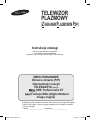 1
1
-
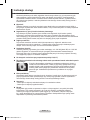 2
2
-
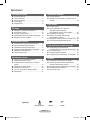 3
3
-
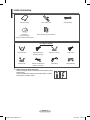 4
4
-
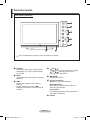 5
5
-
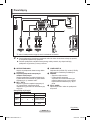 6
6
-
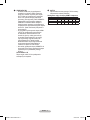 7
7
-
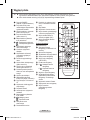 8
8
-
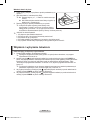 9
9
-
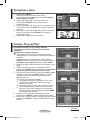 10
10
-
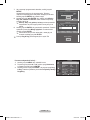 11
11
-
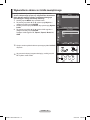 12
12
-
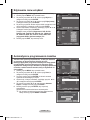 13
13
-
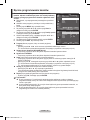 14
14
-
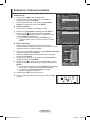 15
15
-
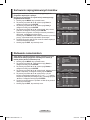 16
16
-
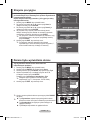 17
17
-
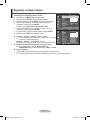 18
18
-
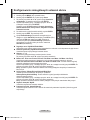 19
19
-
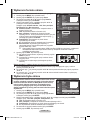 20
20
-
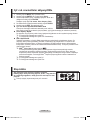 21
21
-
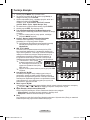 22
22
-
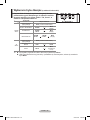 23
23
-
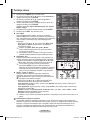 24
24
-
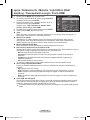 25
25
-
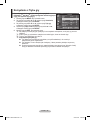 26
26
-
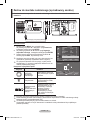 27
27
-
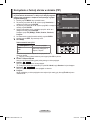 28
28
-
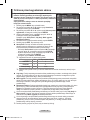 29
29
-
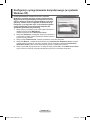 30
30
-
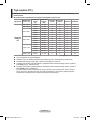 31
31
-
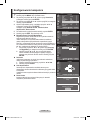 32
32
-
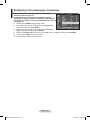 33
33
-
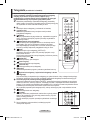 34
34
-
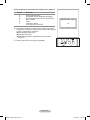 35
35
-
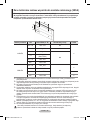 36
36
-
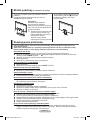 37
37
-
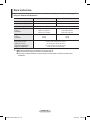 38
38
-
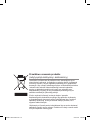 39
39
Samsung PS-42C62H Instrukcja obsługi
- Kategoria
- Telewizory LCD
- Typ
- Instrukcja obsługi
- Niniejsza instrukcja jest również odpowiednia dla
Powiązane artykuły
-
Samsung PS42A410 Instrukcja obsługi
-
Samsung PS42A411C2 Instrukcja obsługi
-
Samsung LE40A786R2F Instrukcja obsługi
-
Samsung LE40F86BD Instrukcja obsługi
-
Samsung PS-42C91H Instrukcja obsługi
-
Samsung PS50A40 Instrukcja obsługi
-
Samsung PS-63P76FD Instrukcja obsługi
-
Samsung LE32R32B Instrukcja obsługi
-
Samsung LE32R71W Instrukcja obsługi
-
Samsung LE32A756R1F Instrukcja obsługi